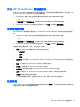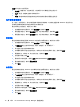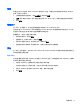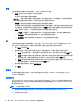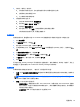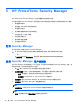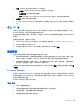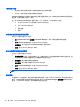Getting started with HP ProtectTools
3. 初始化(格式化)智能卡。
a. 启动智能卡初始化工具,也可在将智能卡插入读卡器时显示此工具。
b. 按照屏幕上的说明设置 PIN。
c. 记下解锁代码供将来参考。
4. 创建密钥对和安全证书。
a. 启动 HP ProtectTools 管理控制台。
b. 依次单击凭证、智能卡、管理标签。
c. 确保选中初始化智能卡。
d. 输入您的 PIN,单击应用,然后按照屏幕上的说明进行操作。
成功地初始化智能卡之后,需要注册智能卡。
注册智能卡
初始化智能卡后,管理员可以在 HP ProtectTools 管理控制台中将智能卡注册为一种验证方法:
1. 单击设置向导。
2. 在欢迎使用屏幕中,单击下一步。
3. 输入您的 Windows 密码,然后单击下一步。
4. 在 SpareKey 页中,单击跳过 SpareKey 设置(除非要更新 SpareKey 信息),然后单击下一
步。
5. 在启用安全保护功能页中,单击下一步。
6. 在选择您的凭证页中,确保选中智能卡,然后单击下一步
。
7. 在智能卡页中,输入您的 PIN,然后单击下一步。
8. 单击完成。
用户还可以在 Security Manager 用户控制台中注册智能卡。有关详细信息,请单击“智能卡”页右上
角的蓝色 ? 图标以参阅 HP ProtectTools Security Manager 软件帮助。
配置智能卡
如果计算机安装或连接了智能卡,“智能卡”页将显示两个标签:
●
设置—选中取出智能卡时锁定计算机复选框以将计算机配置为在取出智能卡时自动锁定,然后单击
应用。
注: 只有在将智能卡用作登录 Windows 的验证凭证时,计算机才会锁定。取下未用作登录
Windows 的智能卡并不会锁定计算机。
●
管理—从以下选项中进行选择:
◦
初始化智能卡—准备智能卡以用于 HP ProtectTools。如果以前在 HP ProtectTools 外部初
始化了智能卡(包含不对称密钥对和关联的证书),则无需重新对其进行初始化,除非需要针
对特定证书进行初始化。
◦
更改智能卡 PIN—用于更改与智能卡一起使用的 PIN。
配置系统
19